Administración de plantillas de términos para el glosario empresarial
Nota:
Catálogo de datos de Microsoft Purview (clásico) y Data Health Insights (clásico) ya no tienen nuevos clientes y estos servicios, anteriormente Azure Purview, ahora están en modo de soporte al cliente.
Microsoft Purview permite crear un glosario de términos que son importantes para enriquecer los datos. Cada nuevo término agregado al glosario de Catálogo de datos de Microsoft Purview se basa en una plantilla de términos que determina los campos del término. En este artículo se describe cómo crear una plantilla de términos y atributos personalizados que se pueden asociar a términos del glosario.
Administración de plantillas de términos y atributos personalizados
Con las plantillas de términos, puede crear atributos personalizados, agruparlos y aplicar una plantilla al crear términos.
Nota:
Una vez creado un término, no se puede cambiar la plantilla asociada al término.
Abra el Catálogo de datos de Microsoft Purview.
Si usa el portal clásico de Microsoft Purview, seleccione Glosario. Si usa el nuevo portal de Microsoft Purview en glosario empresarial, seleccione Glosarios.
Seleccione Administrar plantillas de términos.
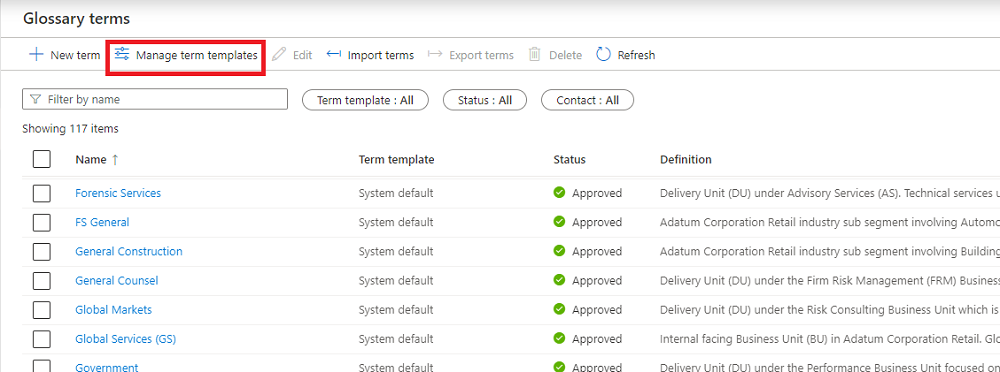
La página muestra los atributos del sistema y personalizados. Seleccione la pestaña Personalizado para crear o editar plantillas de términos.
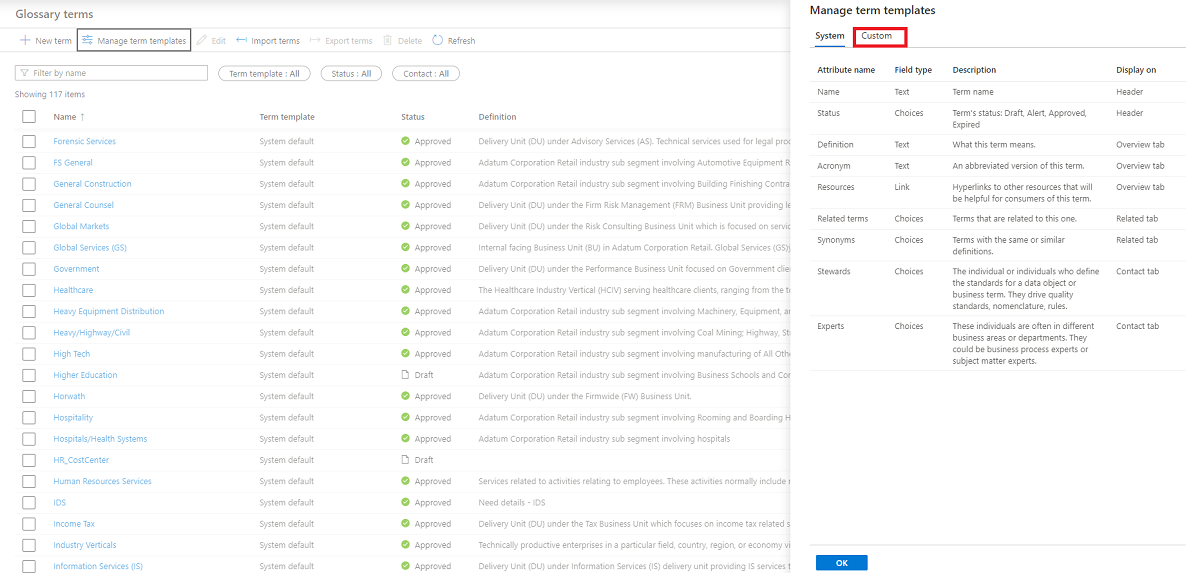
Seleccione + Nueva plantilla de término y escriba un nombre y una descripción de la plantilla.
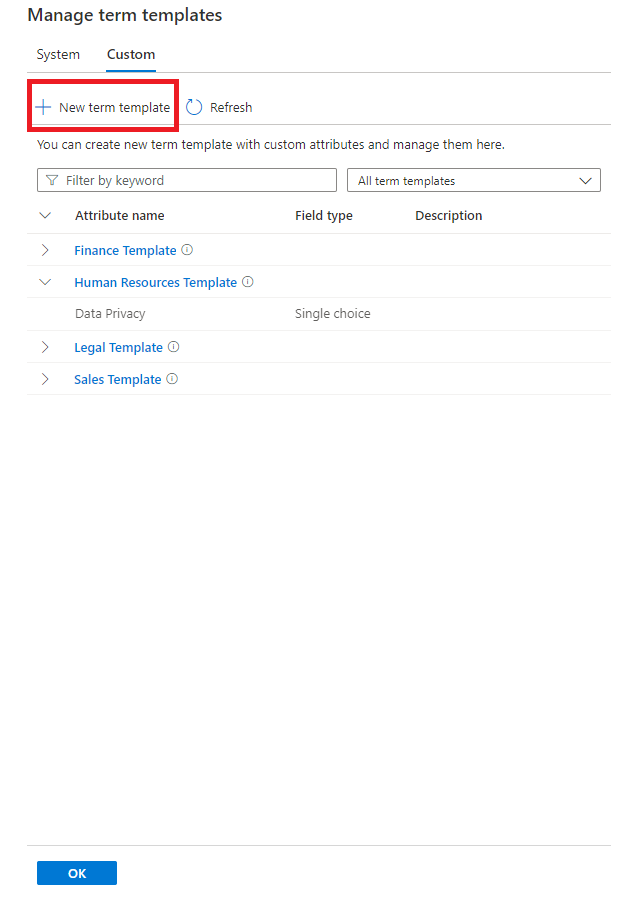
Seleccione + Nuevo atributo para crear un nuevo atributo personalizado para la plantilla de términos. Escriba un nombre de atributo, descripción. El nombre del atributo personalizado debe ser único dentro de una plantilla de términos, pero puede ser el mismo nombre que se puede reutilizar entre plantillas.
Elija el tipo de campo de la lista de opciones Texto, Opción única, Opción múltiple o Fecha. También puede proporcionar una cadena de valor predeterminada para los tipos de campo Text. El atributo también se puede marcar como obligatorio.
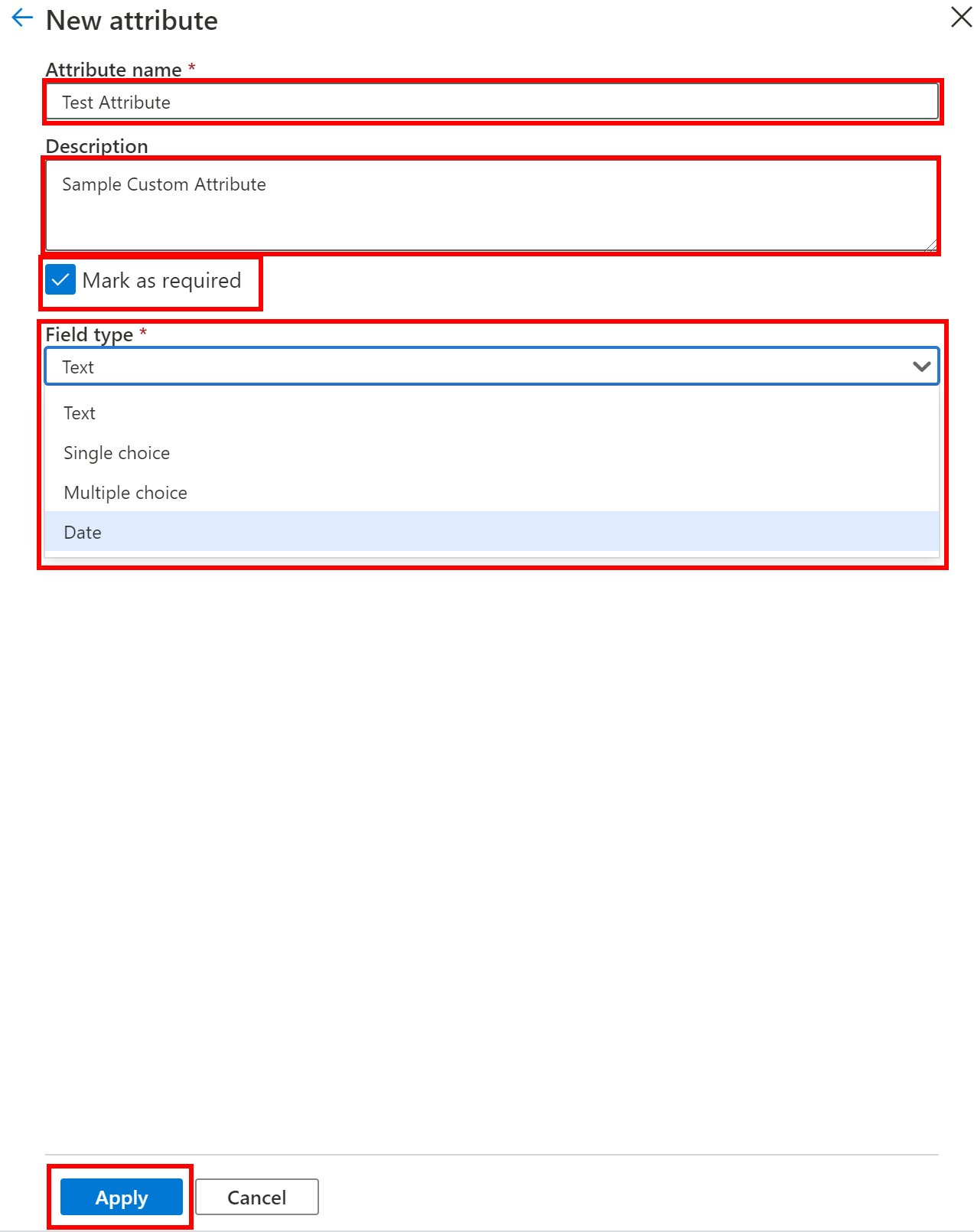
Una vez creados todos los atributos personalizados, seleccione Vista previa para organizar la secuencia de atributos personalizados. Puede arrastrar y colocar atributos personalizados en la secuencia deseada.
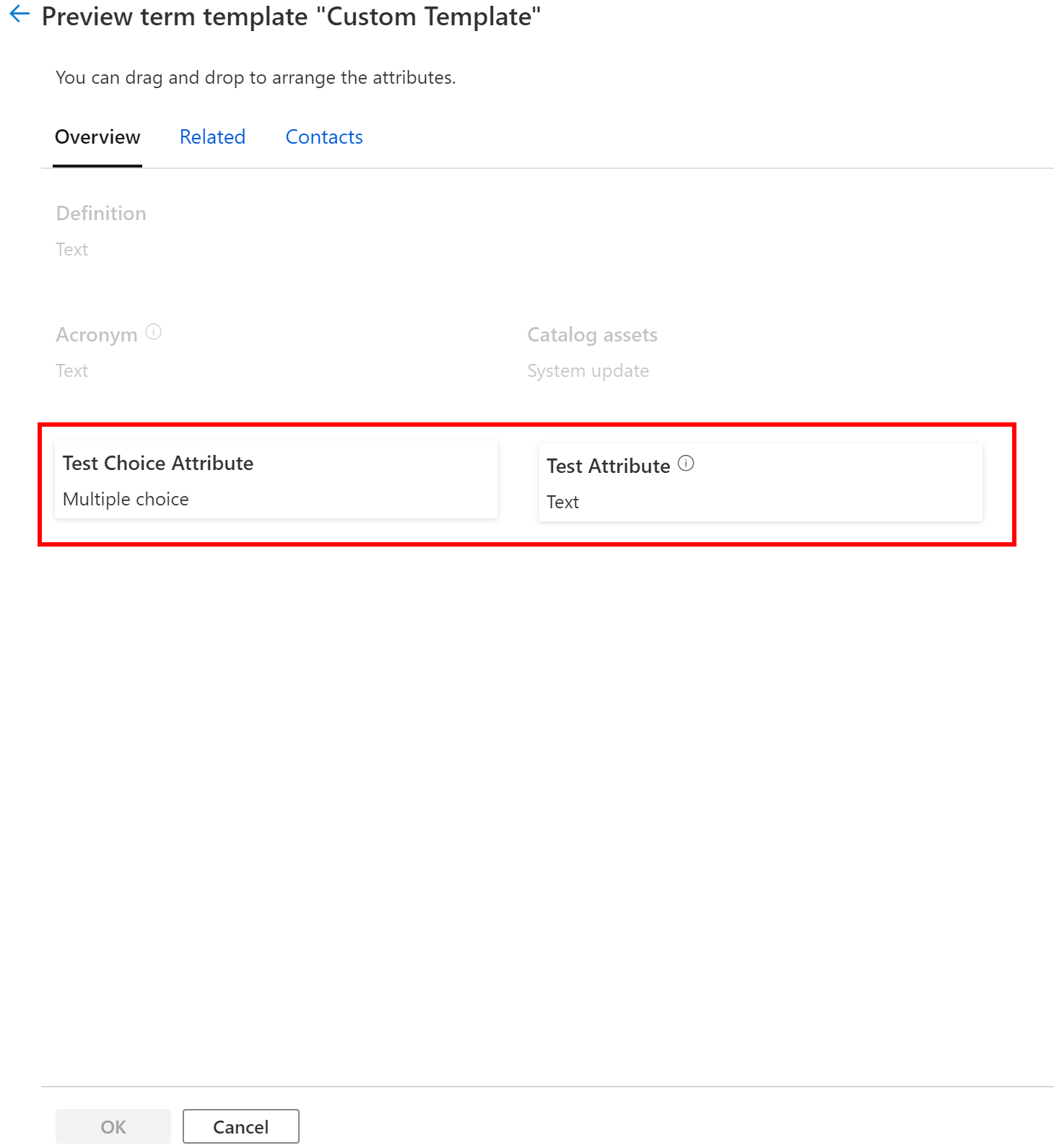
Una vez definidos todos los atributos personalizados, seleccione Crear para crear una plantilla de términos con atributos personalizados.
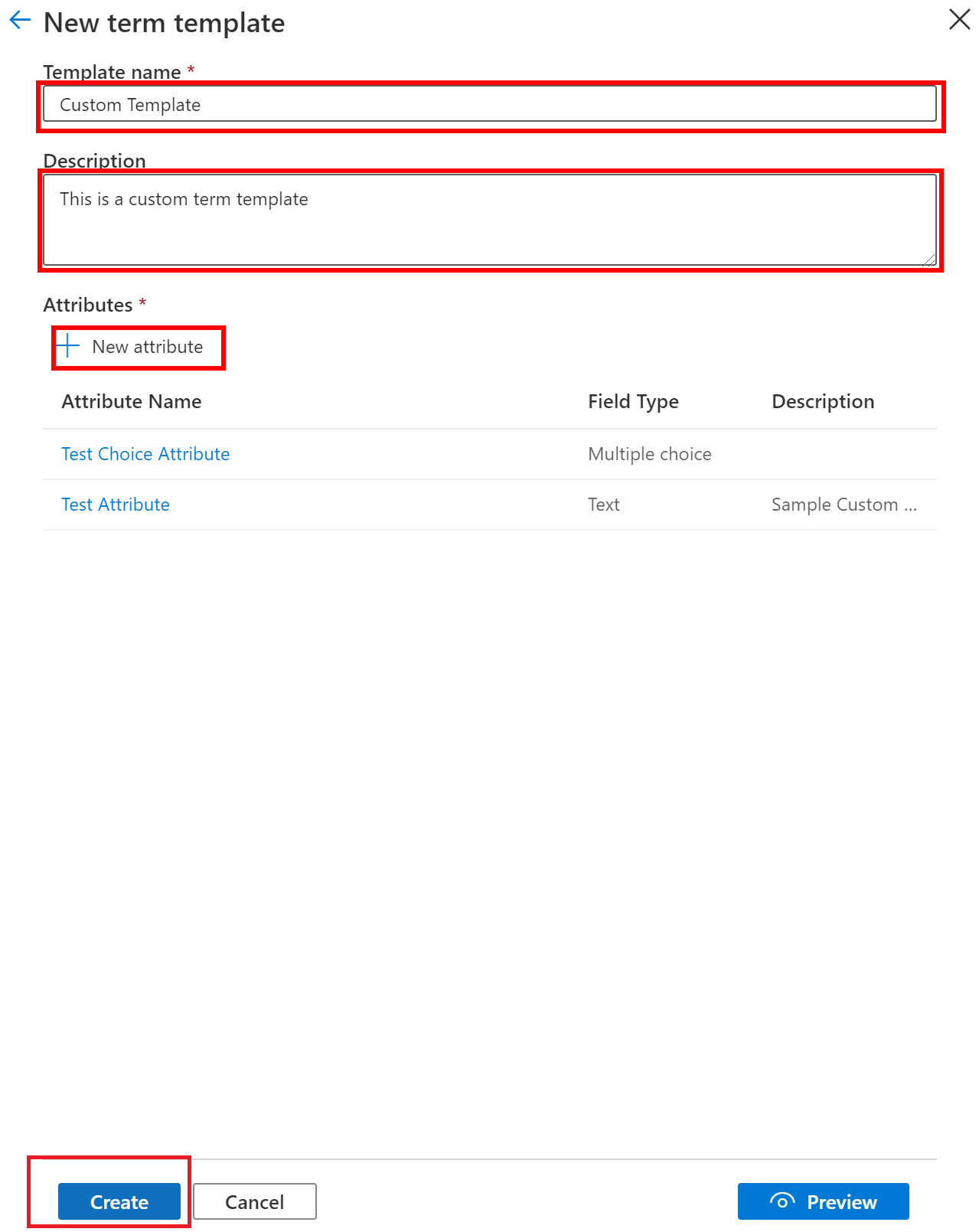
Los atributos personalizados existentes se pueden marcar como expirados marcando Marcar como expirado. Una vez expirado, el atributo no se puede reactivar. El atributo expirado está atenuado para los términos existentes. Los nuevos términos futuros creados con esta plantilla de términos ya no mostrarán el atributo que se ha marcado como expirado.
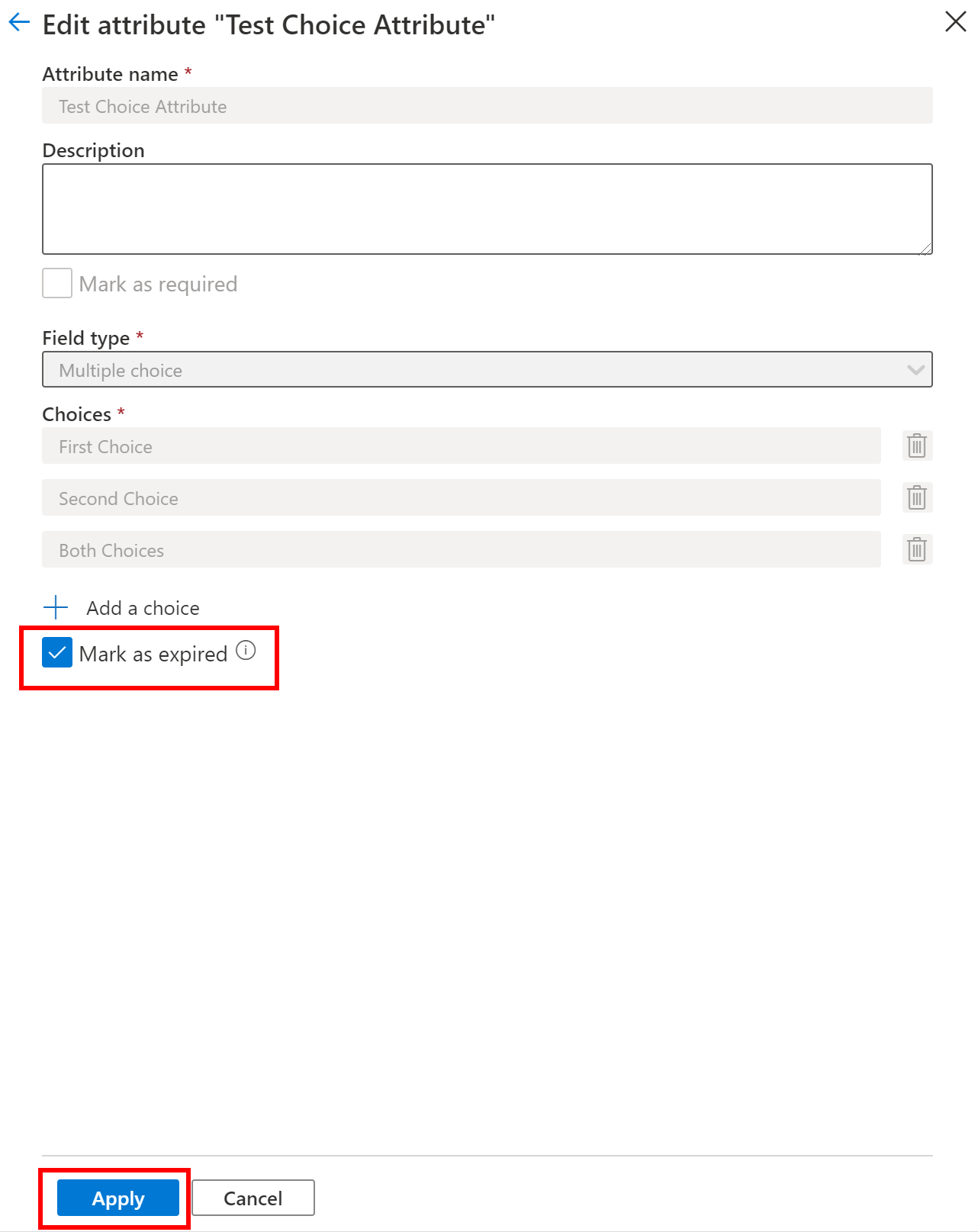
Para eliminar una plantilla de términos, abra la plantilla y seleccione Eliminar. Tenga en cuenta que, si la plantilla de términos está en uso, no puede eliminarla hasta que quite los términos del glosario a los que está asignada.
Pasos siguientes
Siga el Tutorial: Creación e importación de términos del glosario para obtener más información.